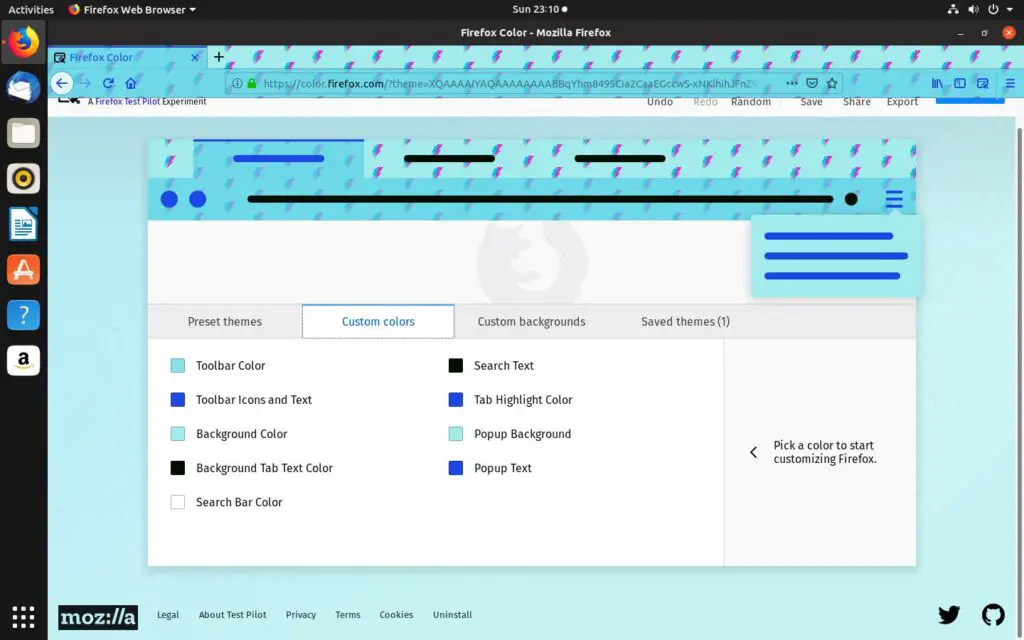
Existem algumas maneiras diferentes de criar seus próprios temas do Firefox, mas a mais simples é a solução mais recente direto do próprio Mozilla: Firefox Color. Além de fornecer uma interface simples para projetar seus próprios temas, ele permite que você empacote, exporte e publique-os facilmente no mercado do Firefox.
Como baixar o Firefox Color Theme Creator
Embora você possa usar o Firefox Color na web, o add-on é a maneira mais simples de criar seus temas e testá-los no Firefox em tempo real.
-
Abra o Firefox e vá para color.firefox.com.
-
Quando você chegar, poderá brincar um pouco com o Firefox Color, mas você deve apenas obter o add-on para começar. Selecione Instale o Firefox Color no centro da página para baixar o complemento.
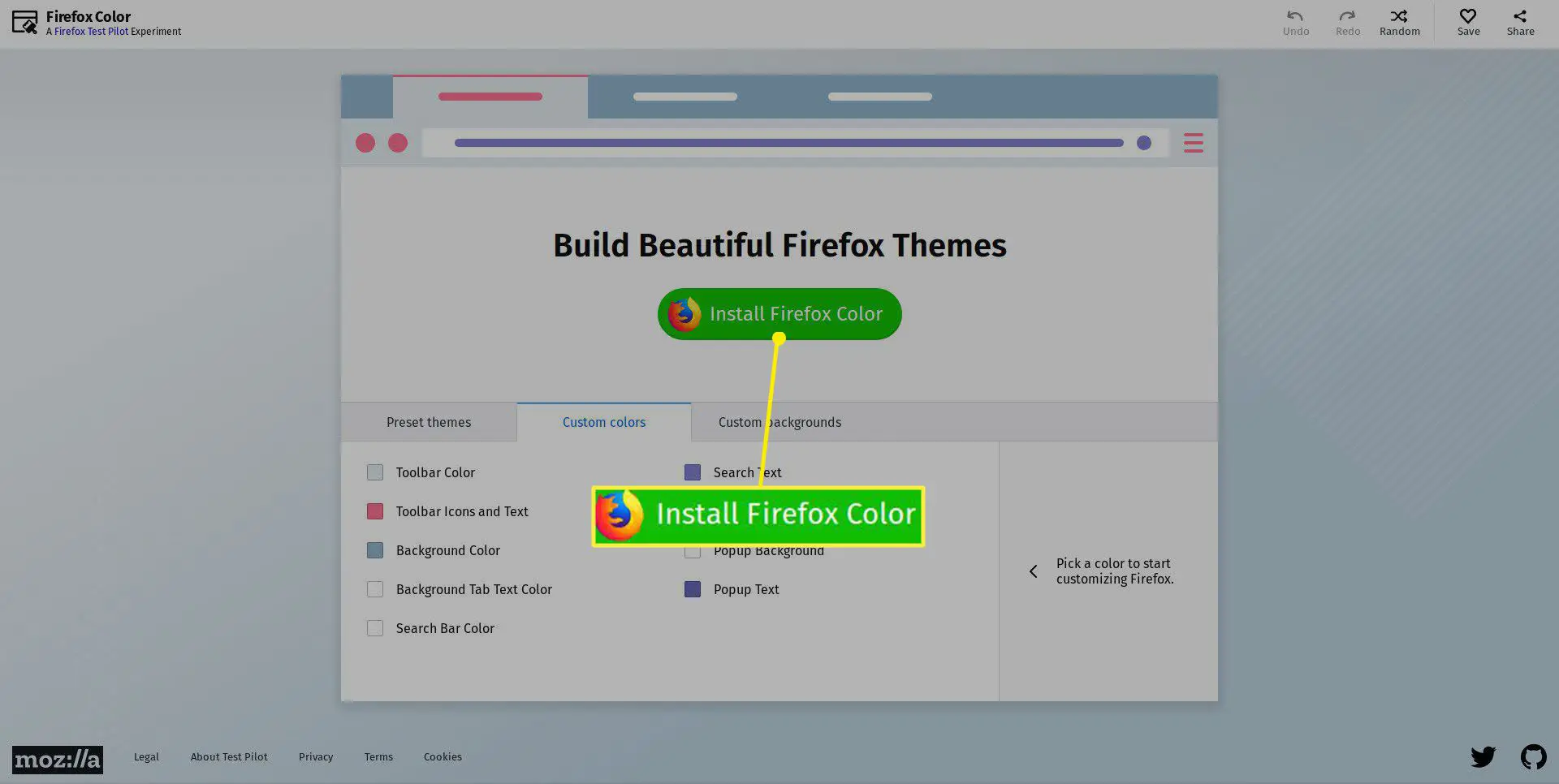
-
Selecione Adicionar ao Firefox.
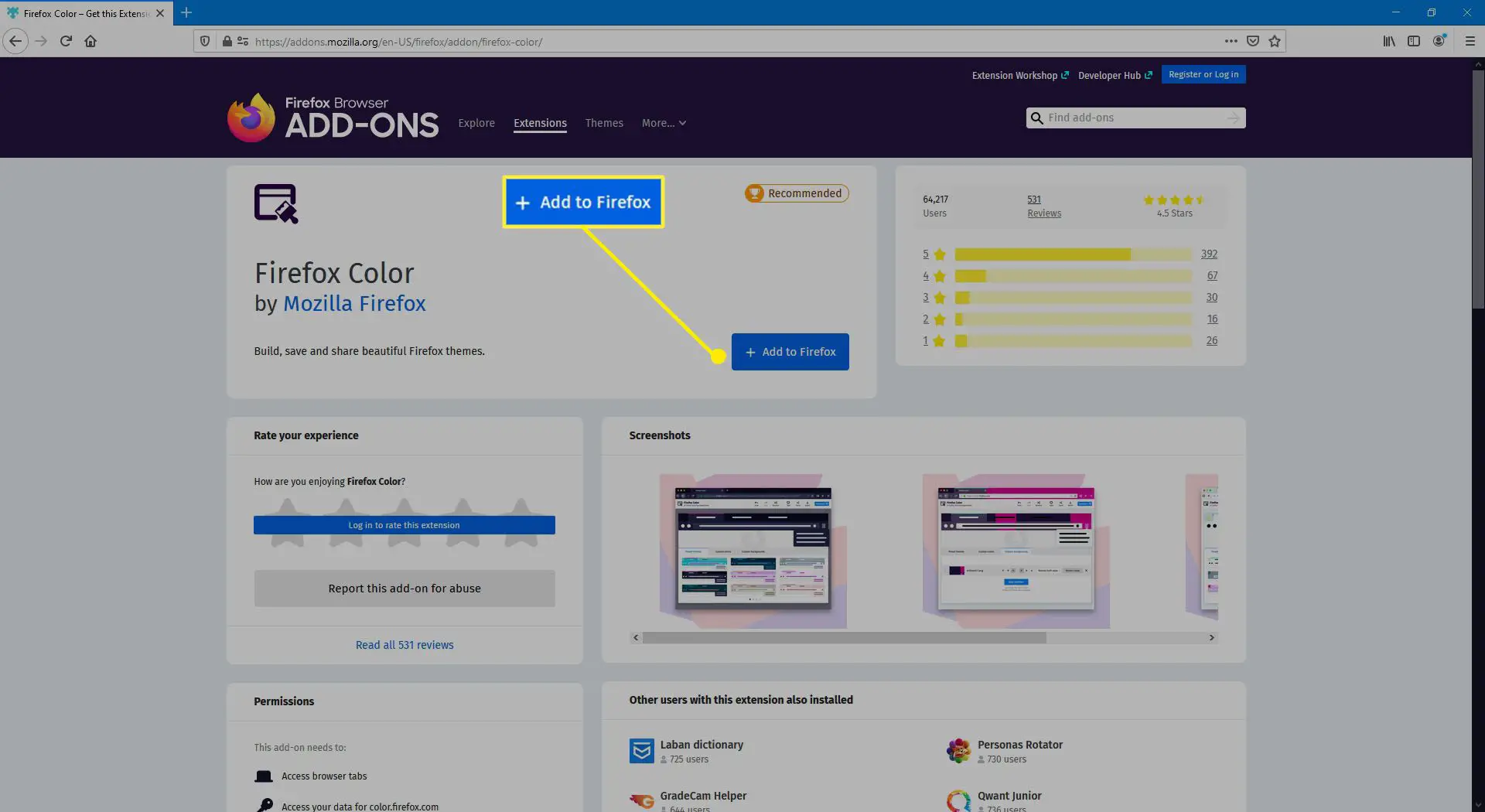
Como usar o Firefox Color para criar temas do Firefox
Agora que você tem o complemento, pode começar a criar e salvar seus próprios temas personalizados. Tudo é simples e gráfico, então não há necessidade de ser muito técnico.
-
Retorne ao site do Firefox Color.
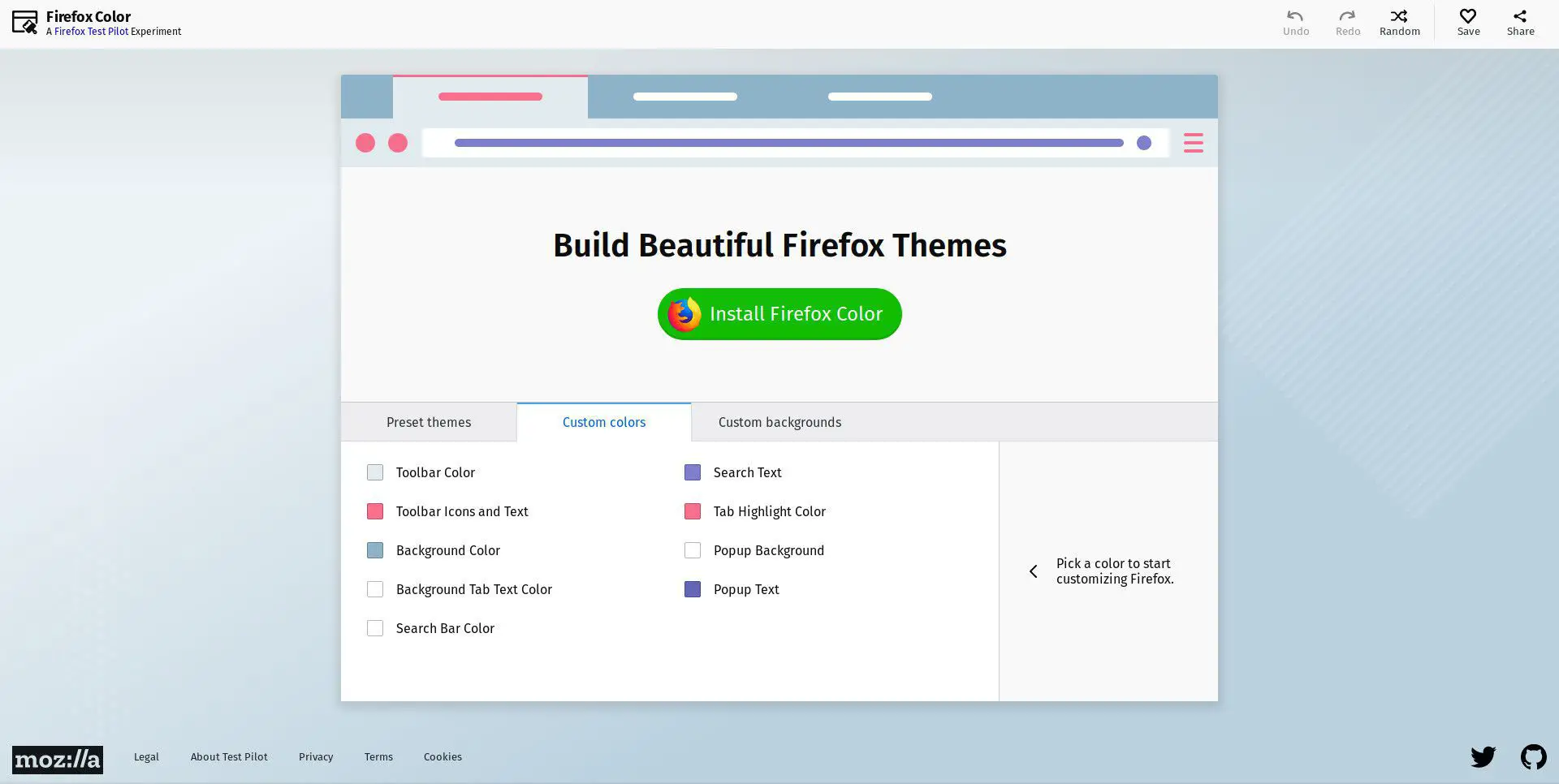
-
Você chegará a uma página que contém as cores dos diferentes elementos da janela do navegador. Alterá-los irá alterá-los em tempo real, tanto na visualização quanto no próprio navegador. Se você tem algo em mente, pode começar a trabalhar imediatamente. Caso esteja procurando inspiração, você pode enviar uma imagem de fundo através do Firefox Color. Experimente escolher as cores dessa imagem.
-
Conforme você preenche cada cor, você verá quais partes da janela são afetadas na visualização.
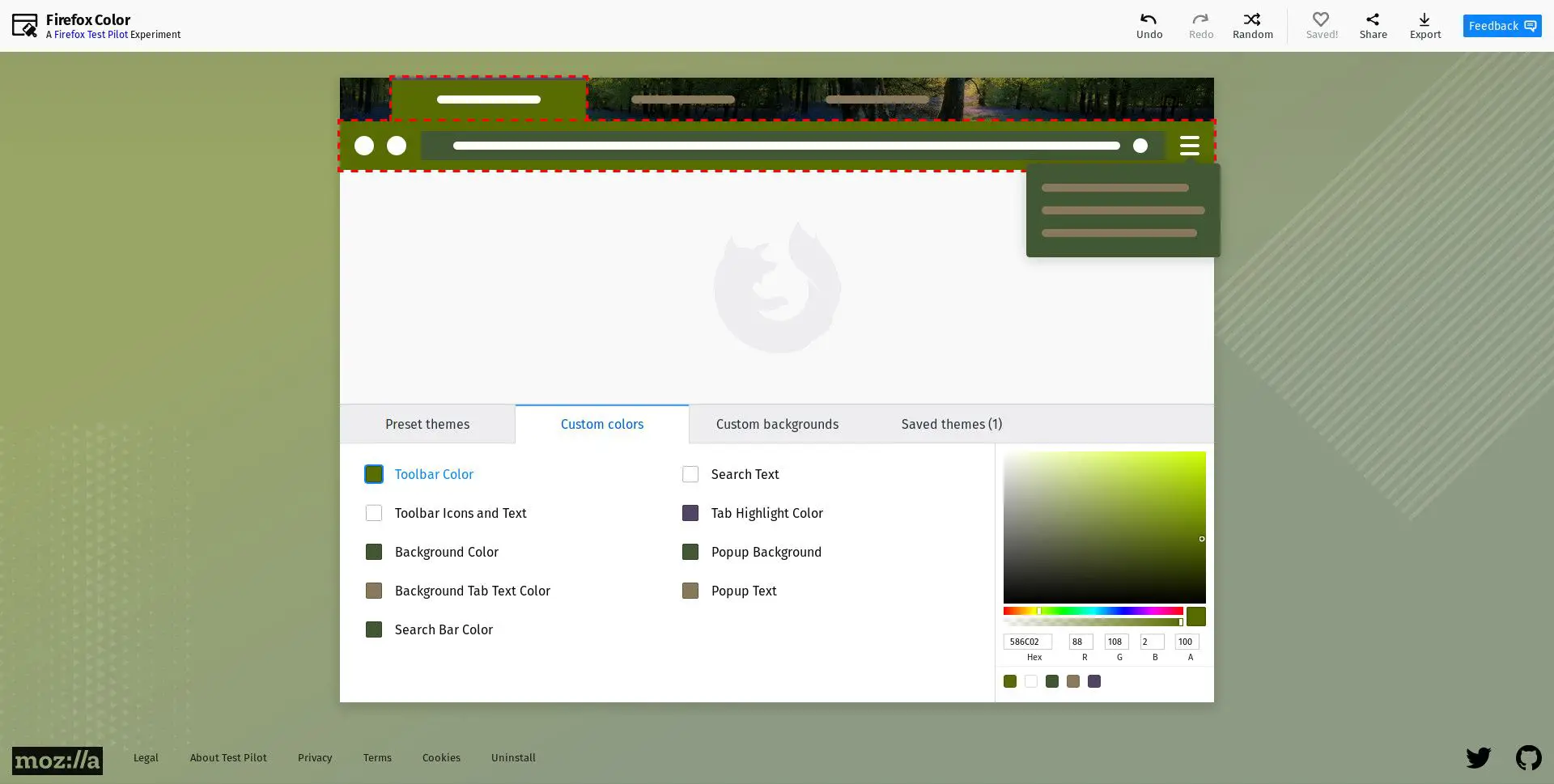
-
Selecione os Planos de fundo personalizados aba. Aqui você pode escolher entre um padrão do Mozilla ou carregar sua própria imagem de fundo para o seu tema.
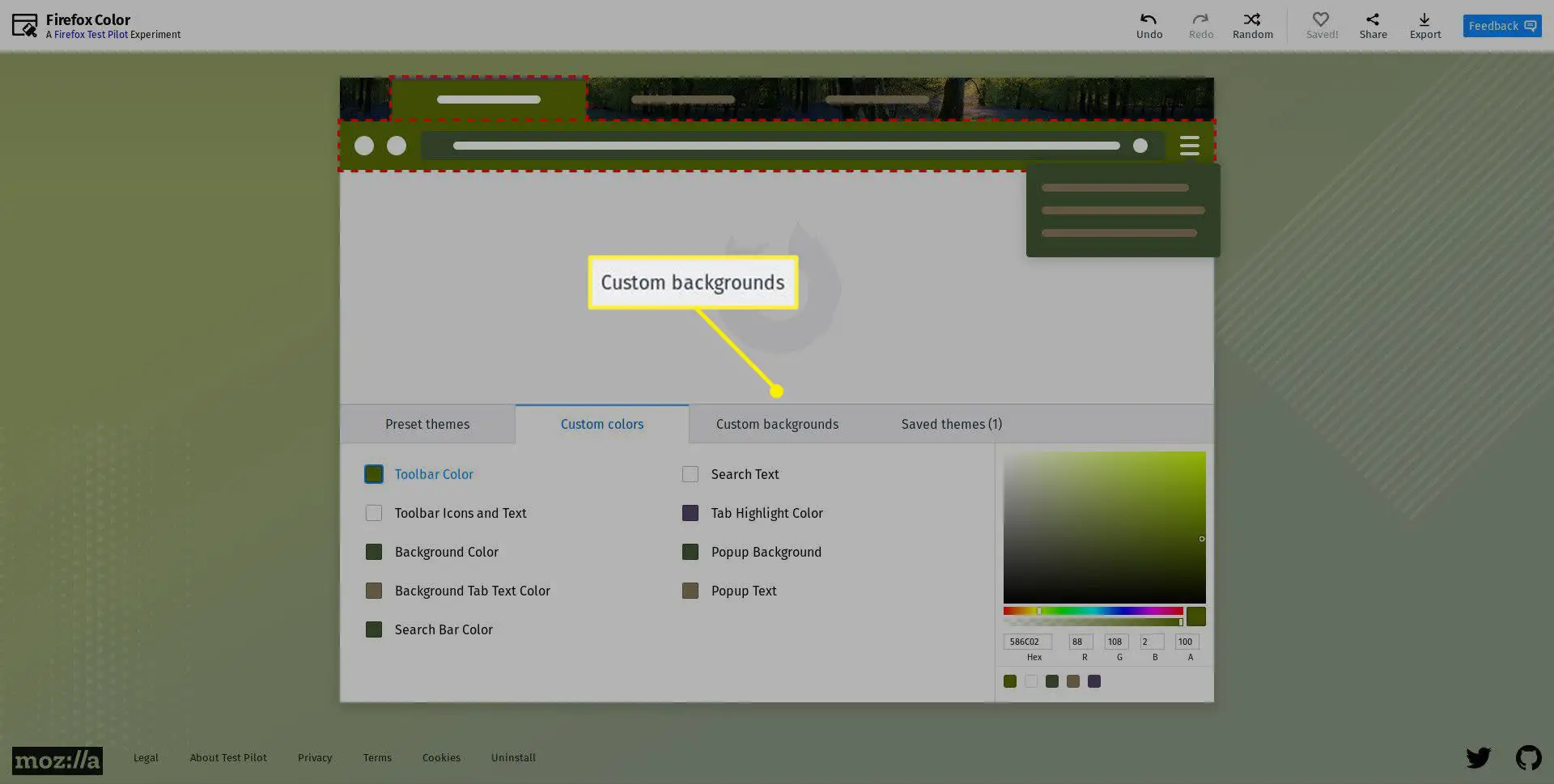
-
Se você planeja usar sua própria imagem de plano de fundo, precisará cortá-la para caber no plano de fundo do Firefox. Selecione Ou adicione o seu próprio para selecionar sua própria imagem de fundo. A Mozilla ainda não lançou especificações definitivas para o Firefox Color, mas 3000px por 650px parece ser uma boa estimativa.
-
Depois de adicionar sua imagem, use os controles de posicionamento para ajustar o posicionamento do plano de fundo na janela do Firefox.
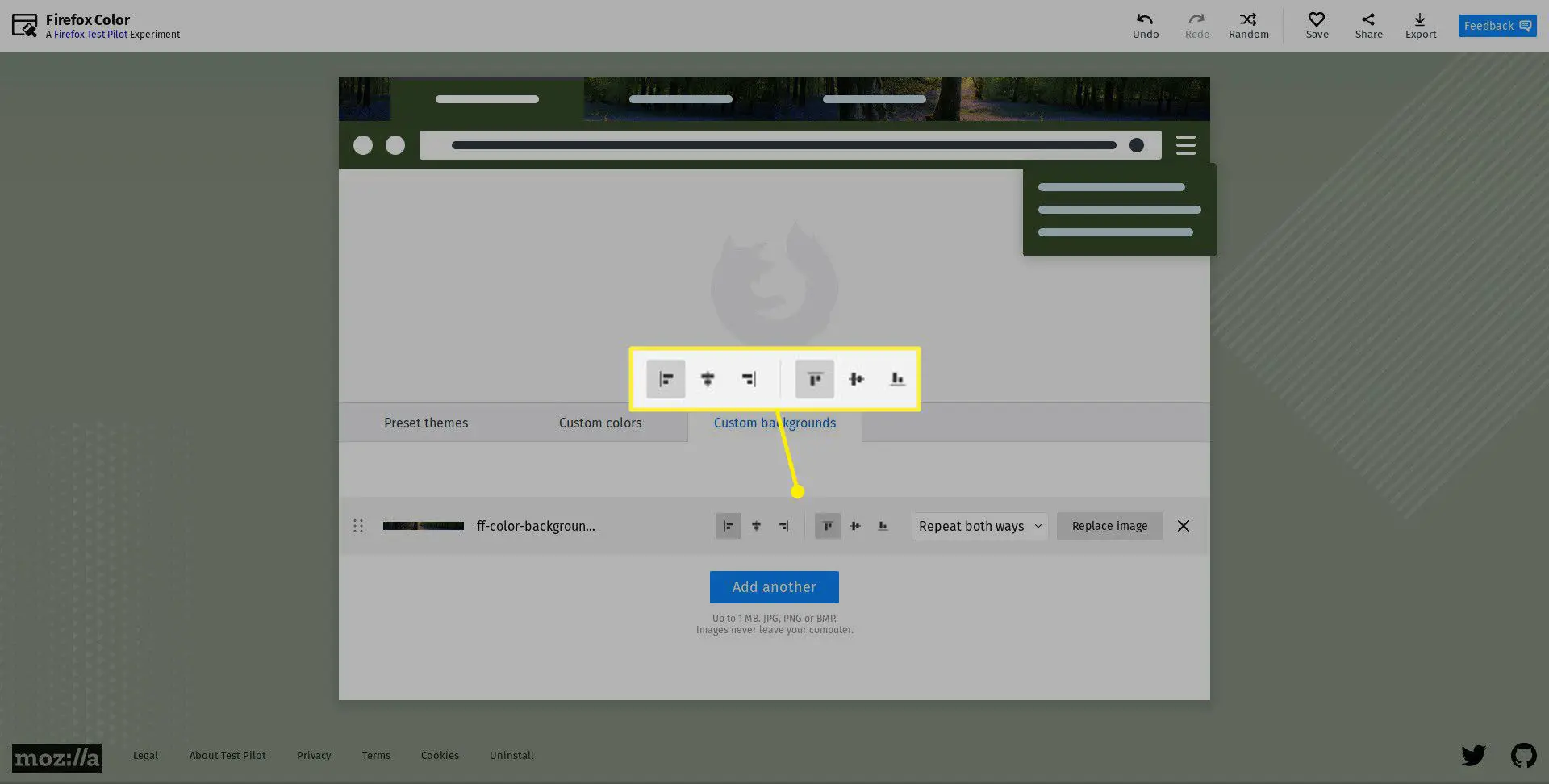
-
Quando estiver satisfeito com o seu tema, você pode salvá-lo para aplicar automaticamente a qualquer momento que desejar. Selecione os Coração no canto superior direito da janela para salvar seu tema.
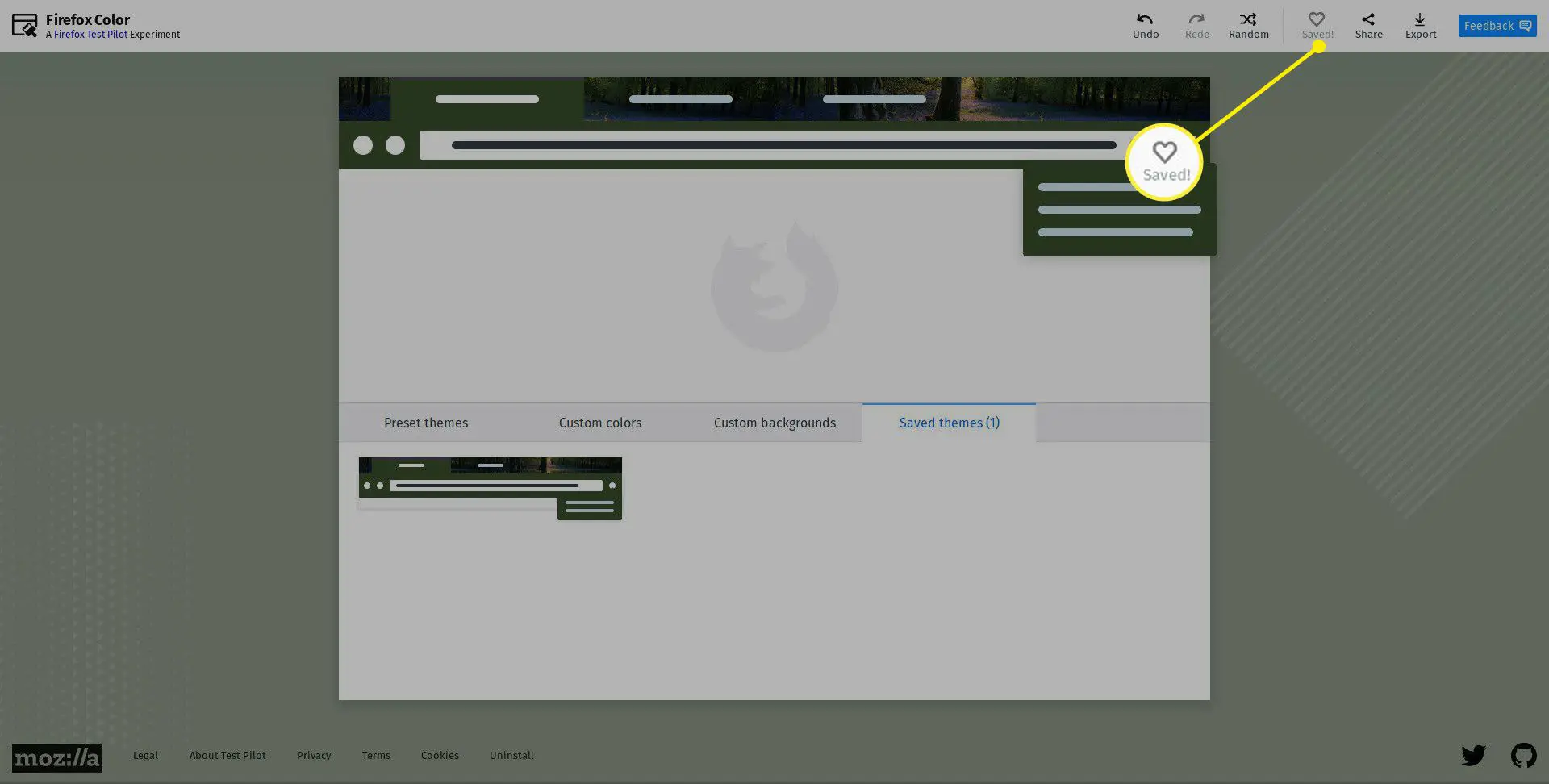
-
Você também pode exportar seu tema para compartilhar ou fazer upload para o mercado do Firefox. Selecione Exportar no canto superior direito da janela para iniciar o processo.
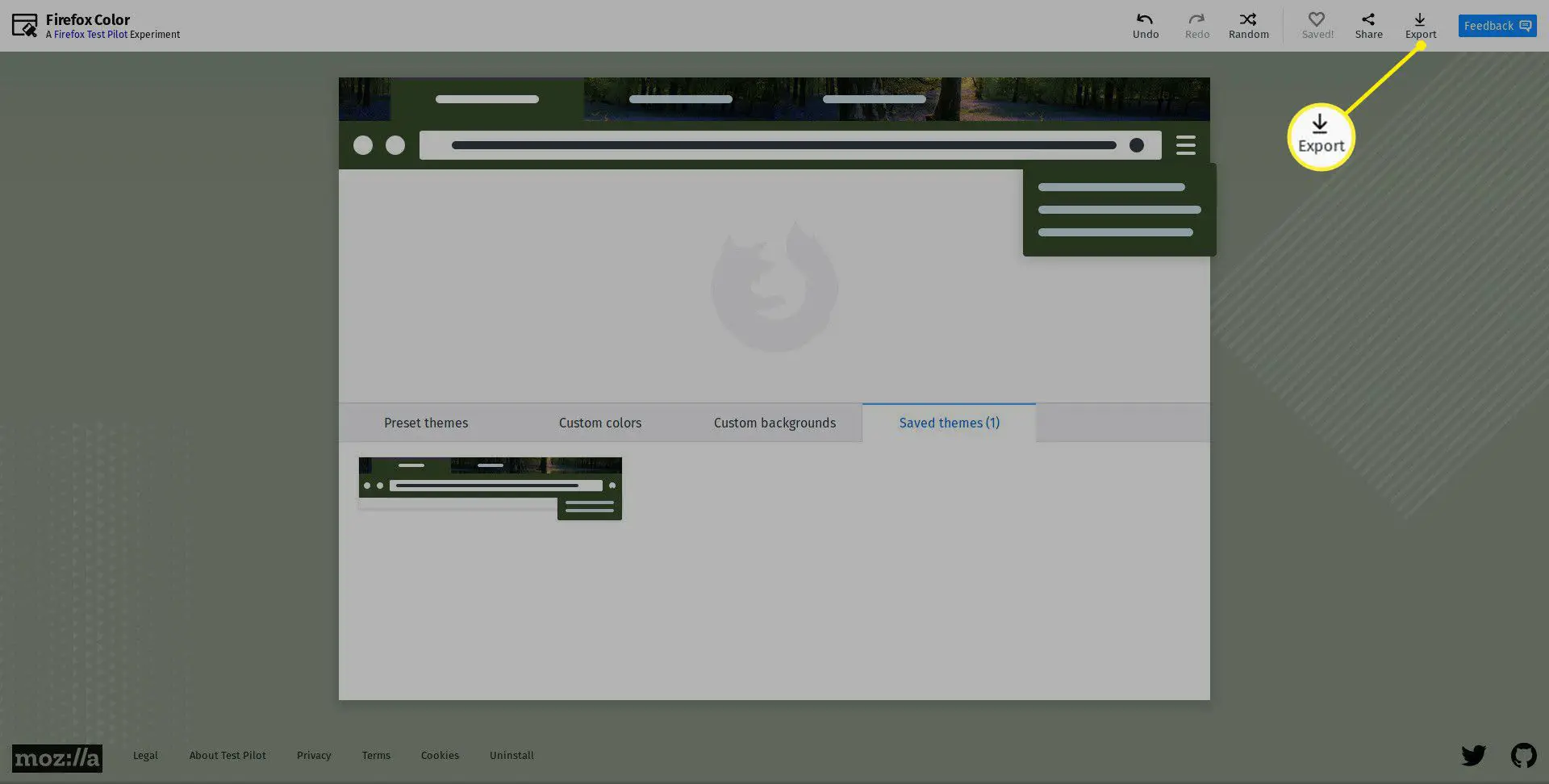
-
O Firefox Color começará informando que você criará uma exportação compactada do seu tema. Selecione Próximo.
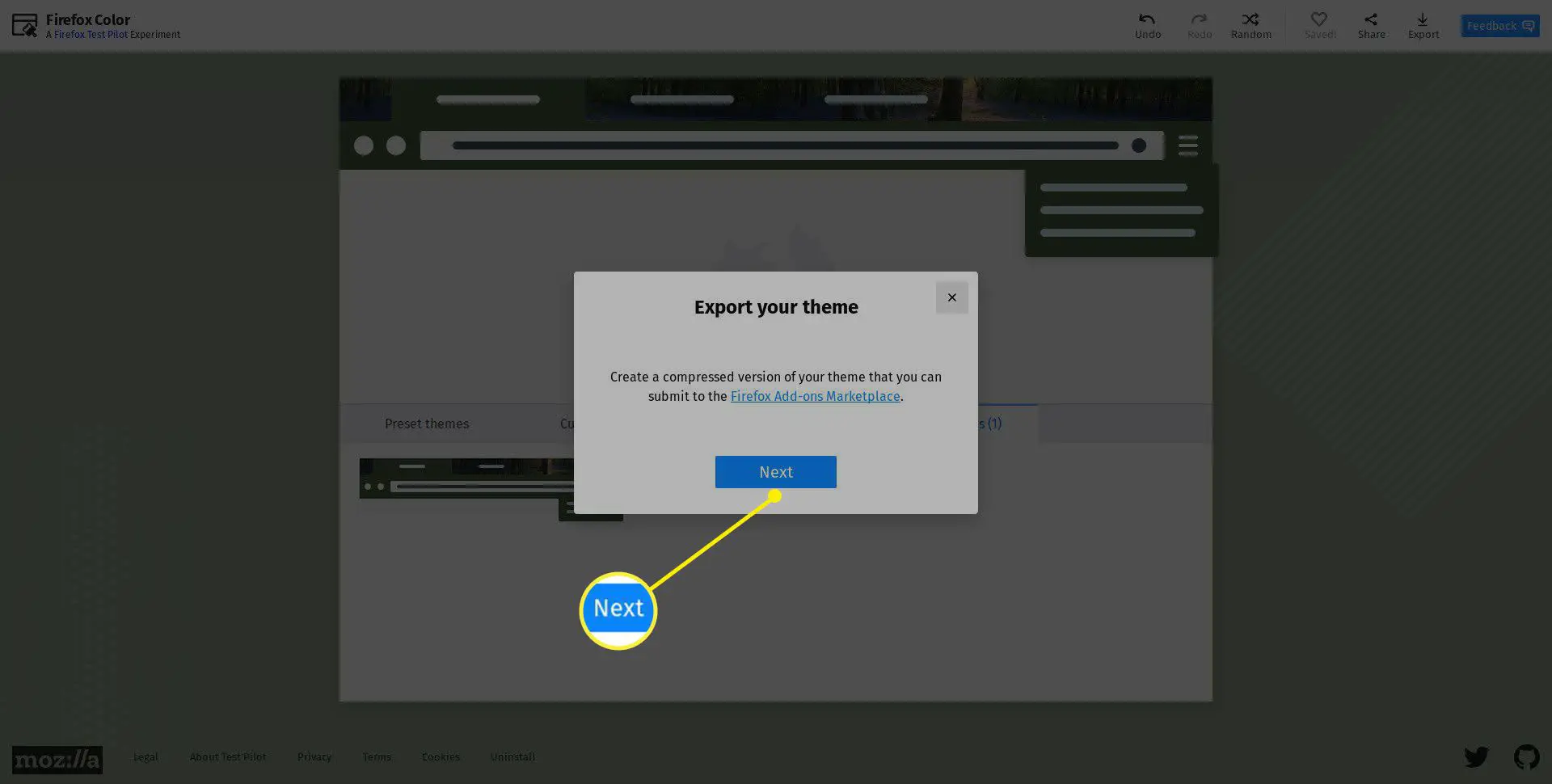
-
Você será solicitado a criar um nome descritivo para o seu tema. Este é o nome que terá se você carregar o tema no marketplace.
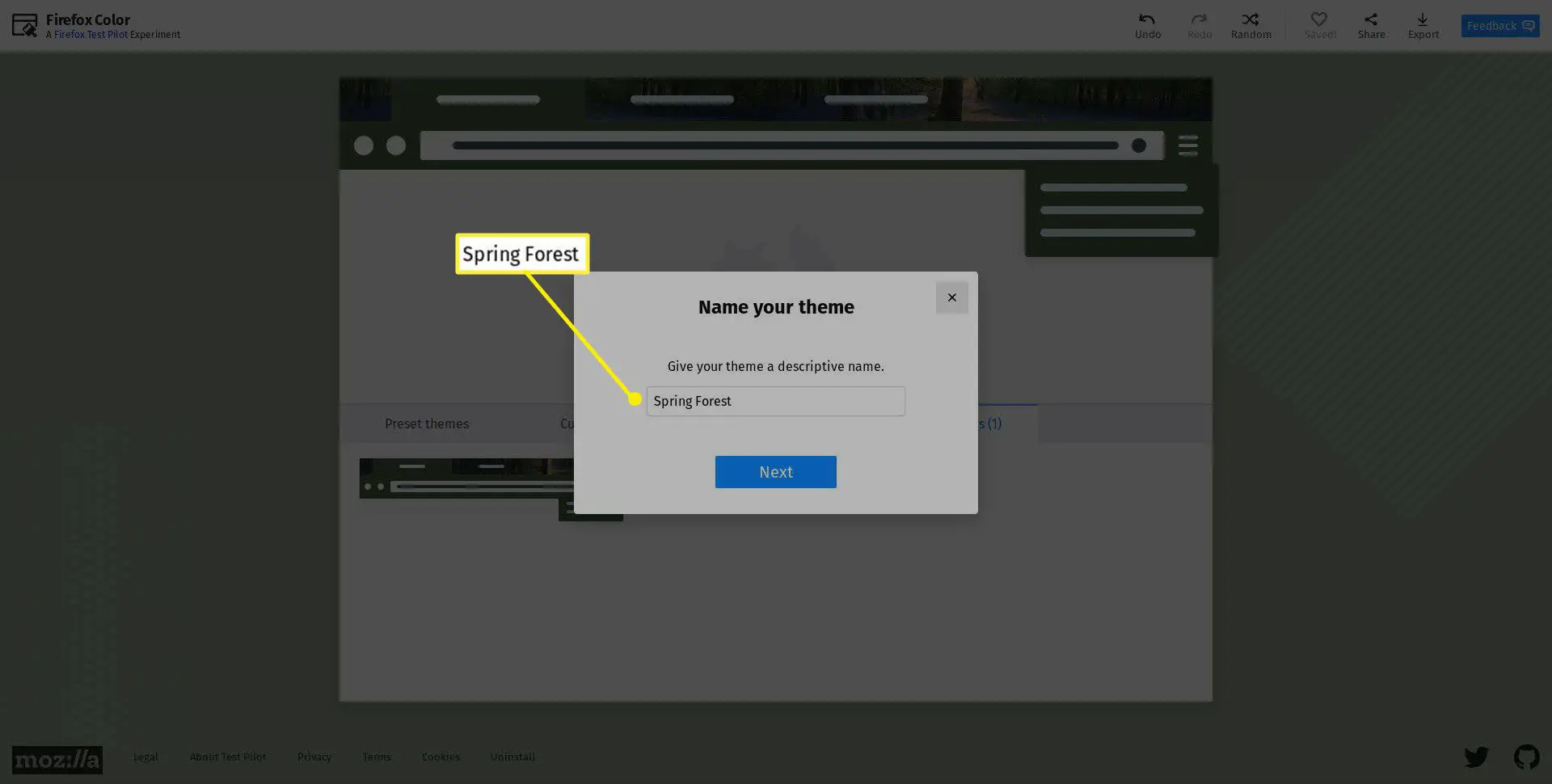
-
O Firefox oferece a opção de baixar um arquivo ZIP Arquivo ou um arquivo XPI. Selecione um dos dois.
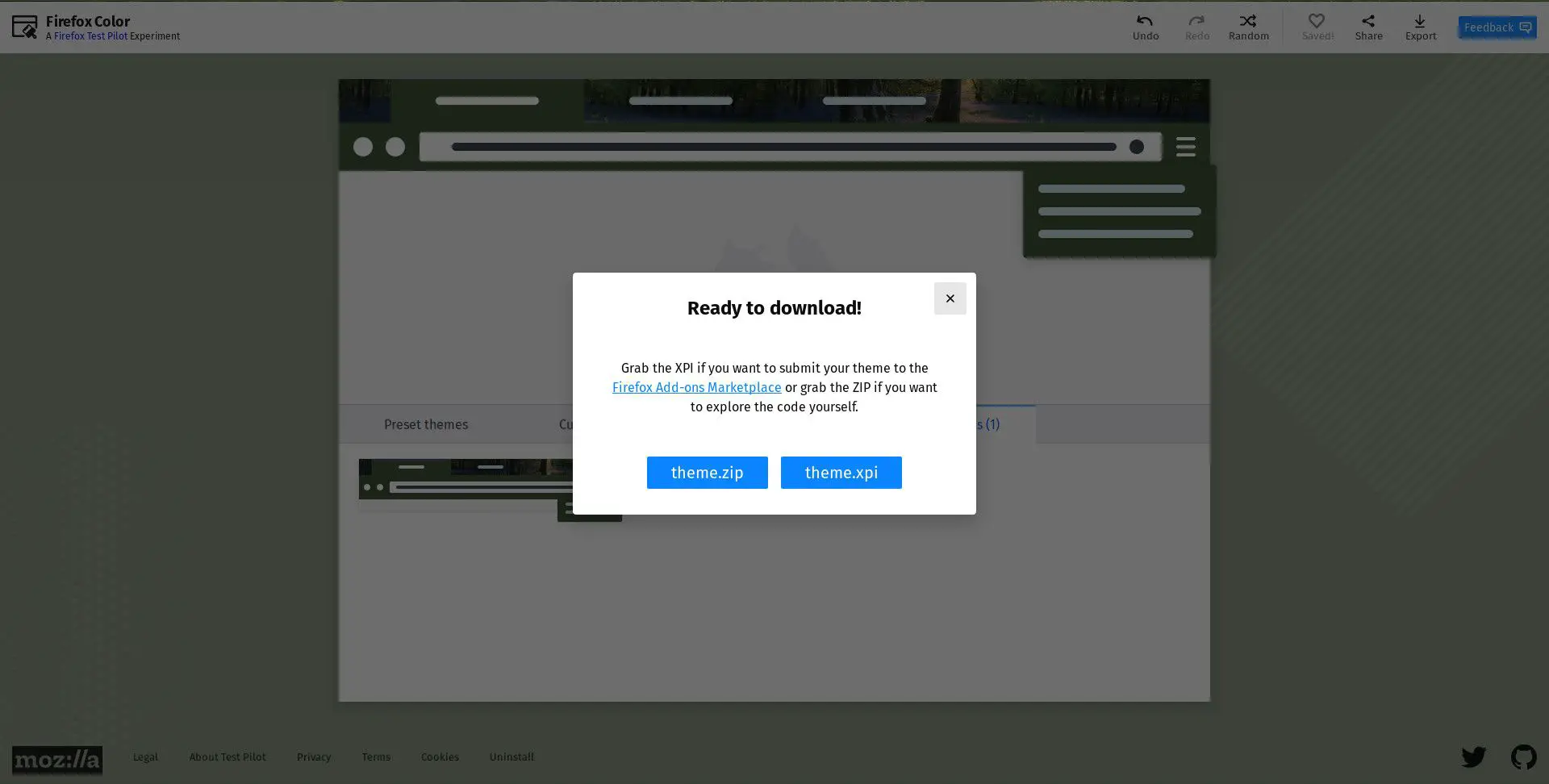
Os arquivos XPI podem ser carregados no marketplace ou instalados diretamente no Firefox.
-
Parabéns! Agora você pode criar e compartilhar seus próprios temas do Firefox de maneira rápida e fácil.
